2017年02月25日
ExcelVBAの始め方
■□■━━━━━━━━━━━━━━━━━━━━━━━━━━━━━■□■
NTTComのインターネットFAXサービス
■□■━━━━━━━━━━━━━━━━━━━━━━━━━━━━━■□■
BizFAX ストレージ&リモートは、パソコンで送受信できる
インターネットFAXサービスです。
インターネット環境があれば利用できるので、専用ソフトの
インストールや設定、FAX機などの初期投資は不要。
場所を問わず電子データでFAXの送受信ができ、ファイル管理
も簡単です。
月額利用料は1番号あたり1,050円(税込)。050IP電話を利用
するので、FAX送信料もお得です。
詳しくはこちら
https://px.a8.net/svt/ejp?a8mat=2TCHR1+9712O2+2IZU+HVFKZ


マイクロソフトアクセスの記事はこちら
人気ブログランキングへ


にほんブログ村
ExcelVBAの起動
下のようにリボンがあります。
ここに「開発」という名前のタブがある場合はそこをクリックしてください。
「開発」タブがない場合の方法
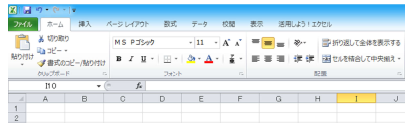
リボン上に何もない場所で右クリックしてください。
下のようなメニューが出ますので、「リボンのユーザー設定」を押してください。
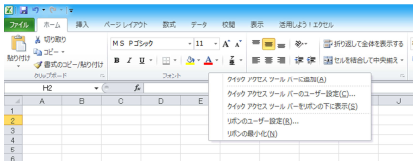
下の矢印部分の「開発」というところにチェックを入れて「OK」してください。
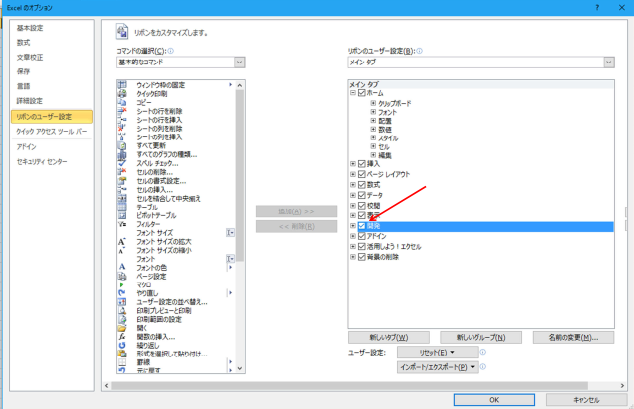
開発タブが表示されましたね。
ここのVisual Basicというところを押してください。
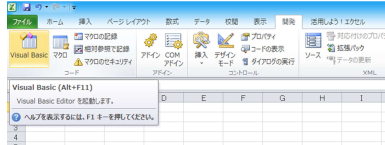
下のような画面になります。
これがExcelVBAの最初の画面です。
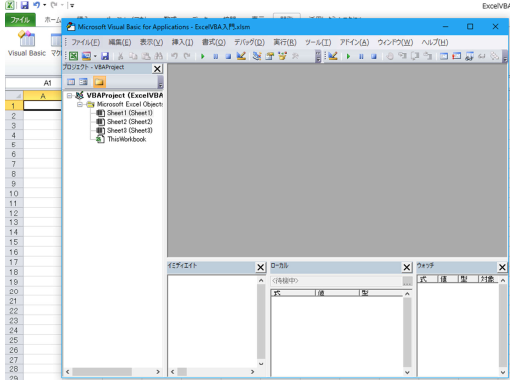


┏┓ 特 典 満 載 の 楽 天 カ ー ド ♪
┃┃ ──────────────────────────────
┏┛┗━━━┓【1】楽天市場でお買い物すると『ポイント2倍』
┛ ┏━┳━┛ 新規入会者にもれなく◆2000ポイント◆プレゼント
┣━┫
┣━┫ 【2】入会金・年会費永年無料!
┓ ┗┳┛ さらにネット不正あんしん制度やカード利用お知らせメール
┗━━┛ など、充実の『安心』機能付帯!
https://px.a8.net/svt/ejp?a8mat=2TCHR1+8HFFNM+FOQ+C9YHV
NTTComのインターネットFAXサービス
■□■━━━━━━━━━━━━━━━━━━━━━━━━━━━━━■□■
BizFAX ストレージ&リモートは、パソコンで送受信できる
インターネットFAXサービスです。
インターネット環境があれば利用できるので、専用ソフトの
インストールや設定、FAX機などの初期投資は不要。
場所を問わず電子データでFAXの送受信ができ、ファイル管理
も簡単です。
月額利用料は1番号あたり1,050円(税込)。050IP電話を利用
するので、FAX送信料もお得です。
詳しくはこちら
https://px.a8.net/svt/ejp?a8mat=2TCHR1+9712O2+2IZU+HVFKZ
マイクロソフトアクセスの記事はこちら
人気ブログランキングへ

にほんブログ村
ExcelVBAの起動
下のようにリボンがあります。
ここに「開発」という名前のタブがある場合はそこをクリックしてください。
「開発」タブがない場合の方法
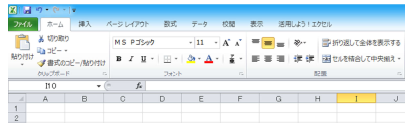
リボン上に何もない場所で右クリックしてください。
下のようなメニューが出ますので、「リボンのユーザー設定」を押してください。
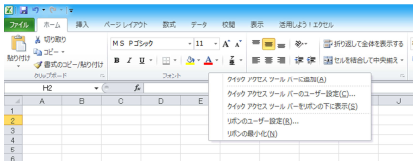
下の矢印部分の「開発」というところにチェックを入れて「OK」してください。
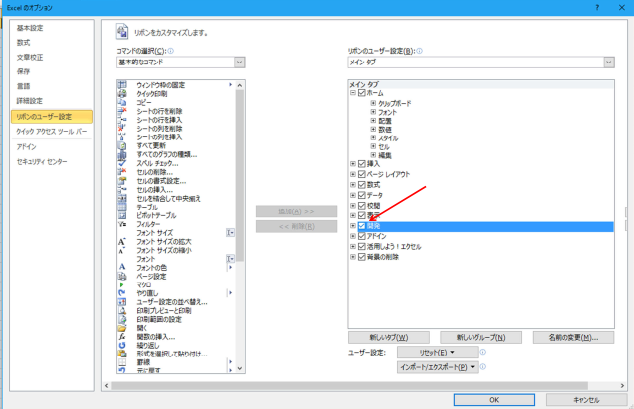
開発タブが表示されましたね。
ここのVisual Basicというところを押してください。
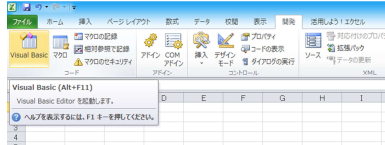
下のような画面になります。
これがExcelVBAの最初の画面です。
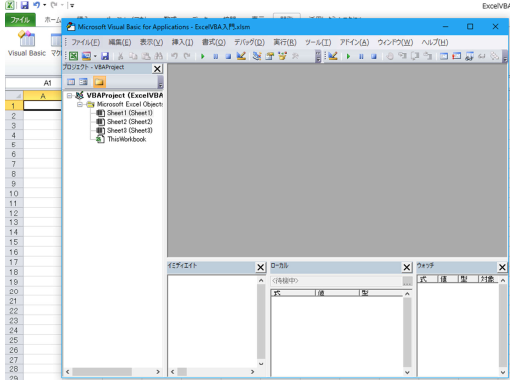
┏┓ 特 典 満 載 の 楽 天 カ ー ド ♪
┃┃ ──────────────────────────────
┏┛┗━━━┓【1】楽天市場でお買い物すると『ポイント2倍』
┛ ┏━┳━┛ 新規入会者にもれなく◆2000ポイント◆プレゼント
┣━┫
┣━┫ 【2】入会金・年会費永年無料!
┓ ┗┳┛ さらにネット不正あんしん制度やカード利用お知らせメール
┗━━┛ など、充実の『安心』機能付帯!
https://px.a8.net/svt/ejp?a8mat=2TCHR1+8HFFNM+FOQ+C9YHV
タグ:ExcelVBA入門
この記事へのコメント
コメントを書く
この記事へのトラックバックURL
https://fanblogs.jp/tb/5986981
※ブログオーナーが承認したトラックバックのみ表示されます。
この記事へのトラックバック





